การกำหนดมุมมองใน Thunderbird
โดยปกติแล้วไม่ว่าเราจะศึกษาโปรแกรมใด ๆ ก็ตามหากต้องการศึกษาโปรแกรมนั้น ๆ อย่างคล่องตัวเราจะต้องทำการปรับแต่งมุมมองของโปรแกรมให้ตรงกับความต้องการของเราด้วย สำหรับในโปรแกรม Thunderbird นั้นคุณสามารถเลือกมุมมองได้หลากหลาย และเพื่อให้คุณเข้าใจการกำหนดมุมมองในโปรแกรม Thunderbird มากขึ้นเรามาดูวิธีการกันเลยครับ โดยหลังจากเปิดโปรแกรมขึ้นมาแล้ว คลิกเมนู View > Layout > จากนั้นจะมีตัวเลือกให้เลือกซึ่งประกอบด้วย
Classic View, Wide View, Vertical View : ตัวเลือกทั้ง 3 เมนูนี้ใช้กำหนดลักษณะของการแสดงภาพรวมของโปรแกรม Thunderbird สามารถทดลองคลิกทีละเมนู และสังเกตุการแสดงผลของหน้าต่างโปรแกรม หากคุณรู้สึกว่ามุมมองไหนเหมาะกับคุณก็เลือกมุมมองนั้นครับ
Folder Pane : ตัวเลือกนี้จำเป็นอย่างมากที่ต้องเลือกเอาไว้ เนื่องจากเป็นตัวแสดงโฟลเดอร์ต่าง ๆ ภายในโปรแกรม เช่น Inbox (กล่องขาเข้า) ฯลฯ
Message Pane : คือบานหน้าต่างของ Email ขนาดย่อ เช่น เมื่อคลิกไปที่เมลล์ใด ๆ ก็ตาม หากเราคลิกเลือก Message Pane เอาไว้มันก็จะแสดงรายละเอียดของ Email ให้เห็นในทันทีโดยที่เรายังไม่จำเป็นต้องดับเบิ้ลคลิกเปิดเมลล์นั้น ๆ ขึ้นมา และ Message Pane นี้ จะปรับเปลี่ยนตำแหน่งไปตามมุมมองเสมอ (Classic View, Wide View, Vertical View)
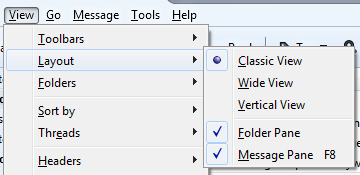
ภาพตัวอย่างด้านล่างเป็นการแสดงมุมมองแบบ Classic View จะเห็นว่า Message Pane จะอยู่ด้านล่าง
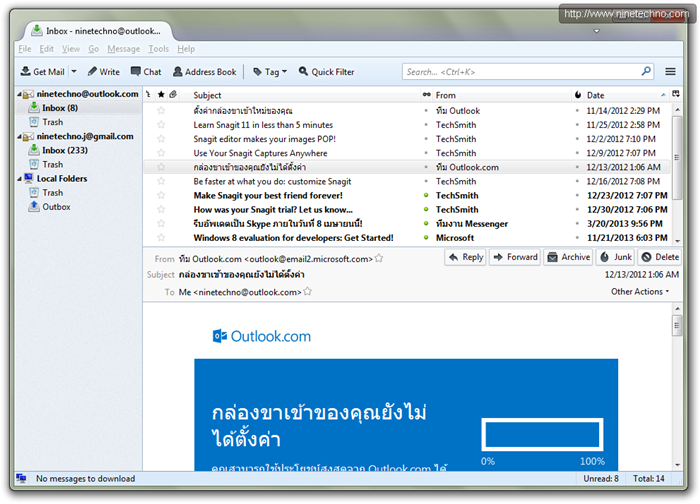
และนี่คือตัวอย่างของการปรับเปลี่ยนมุมมองต่าง ๆ ในโปรแกรม Thunderbird หวังว่าคุณจะสามารถปรับแต่งและใช้งานโปรแกรมนี้ได้อย่างคล่องตัวครับ
